La aplicación Administrar grupos de autorización le permite:
- Crear y administrar un grupo de usuarios
- Rellenar los grupos con miembros explícitos o calculados
- Establecer fechas de vencimiento para las membresías
- Establecer responsables y Delegados para la gestión del grupo
Acceder a la aplicación
Se puede acceder a la aplicación desde el menú Administración en la barra lateral, haciendo clic en Administrar grupos de autorización.
Tenga en cuenta que solo los miembros que hayan sido autorizados a crear nuevos grupos pueden realizar esta acción.
Servicios de aplicaciones
La aplicación cuenta con diferentes pestañas según los permisos que reciba. Hay tres pestañas disponibles en la pantalla principal y hacen referencia a:
- Grupos de los que eres Delegado
- Grupos de los que eres Responsable
- Todos los Grupos
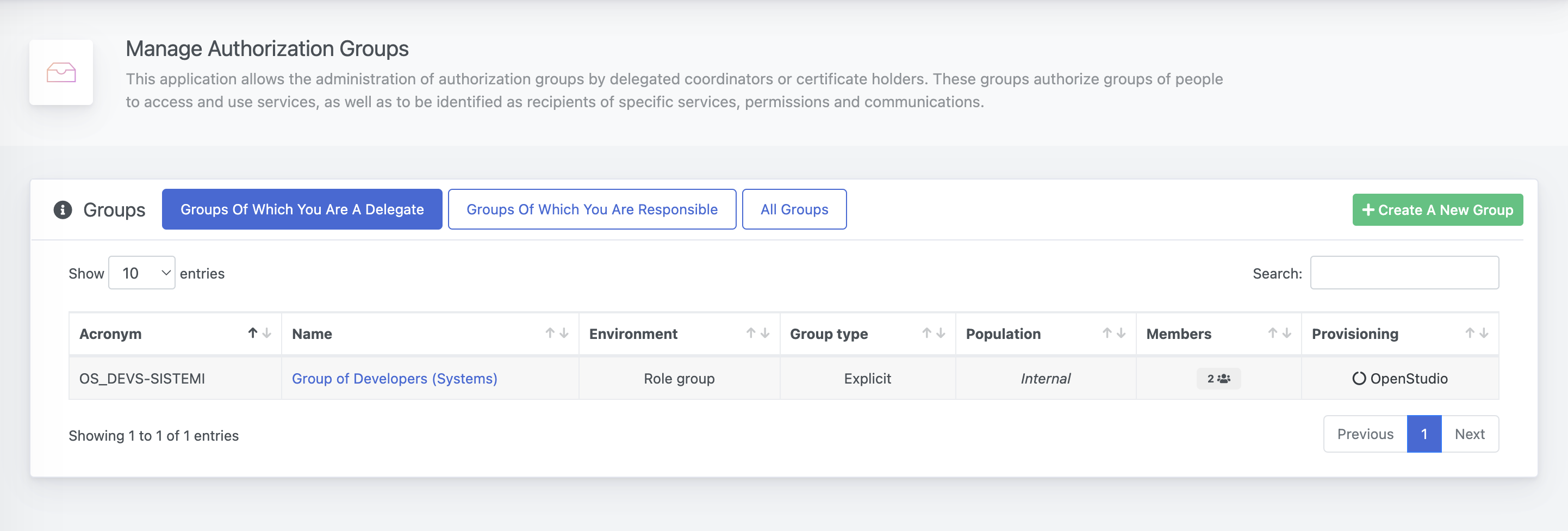
Crear un nuevo grupo
Desde la página principal, puedes crear un nuevo grupo haciendo clic en el botón Crear un nuevo grupo; tenga en cuenta que necesita estar autorizado para esta operación.
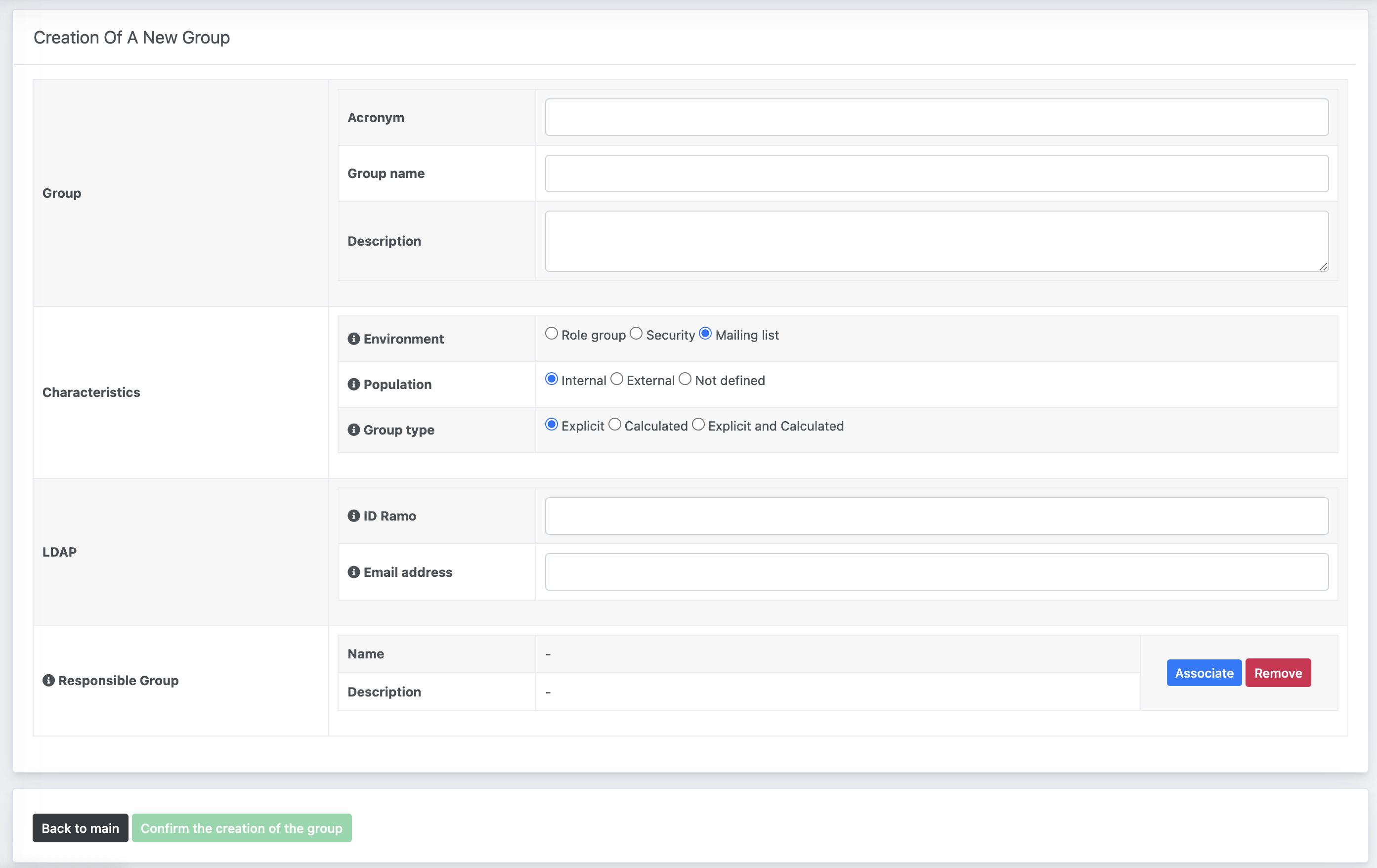
Se te proporcionarán una serie de campos obligatorios para poder crear el grupo:
| Columna | Descripción | |
|---|---|---|
| Grupo | Acrónimo | Una palabra clave corta para identificar el grupo a través de los servicios de Openstudio. Debe ser único. |
| Nombre del grupo | Un nombre descriptivo para identificar el alcance del grupo | |
| Descripción | Una explicación más detallada del grupo | |
| Características | Entorno | Puede ser un Grupo de roles, un Grupo de seguridad o una Lista de correo |
| Población | Puede ser Interna, Externa o ambas | |
| Tipo de grupo | Puede ser explícito, calculado o ambos. | |
| LDAP | Dirección de correo electrónico | Si el entorno es una lista de correo, aparecerá un campo para especificar una eventual lista de distribución. |
| Responsable Grupo | Puede hacer clic en el botón Asociar para explorar la lista de grupos existentes y seleccionar uno que sea responsable del grupo recién creado. grupo. Es opcional y solo se pueden seleccionar grupos de roles. |
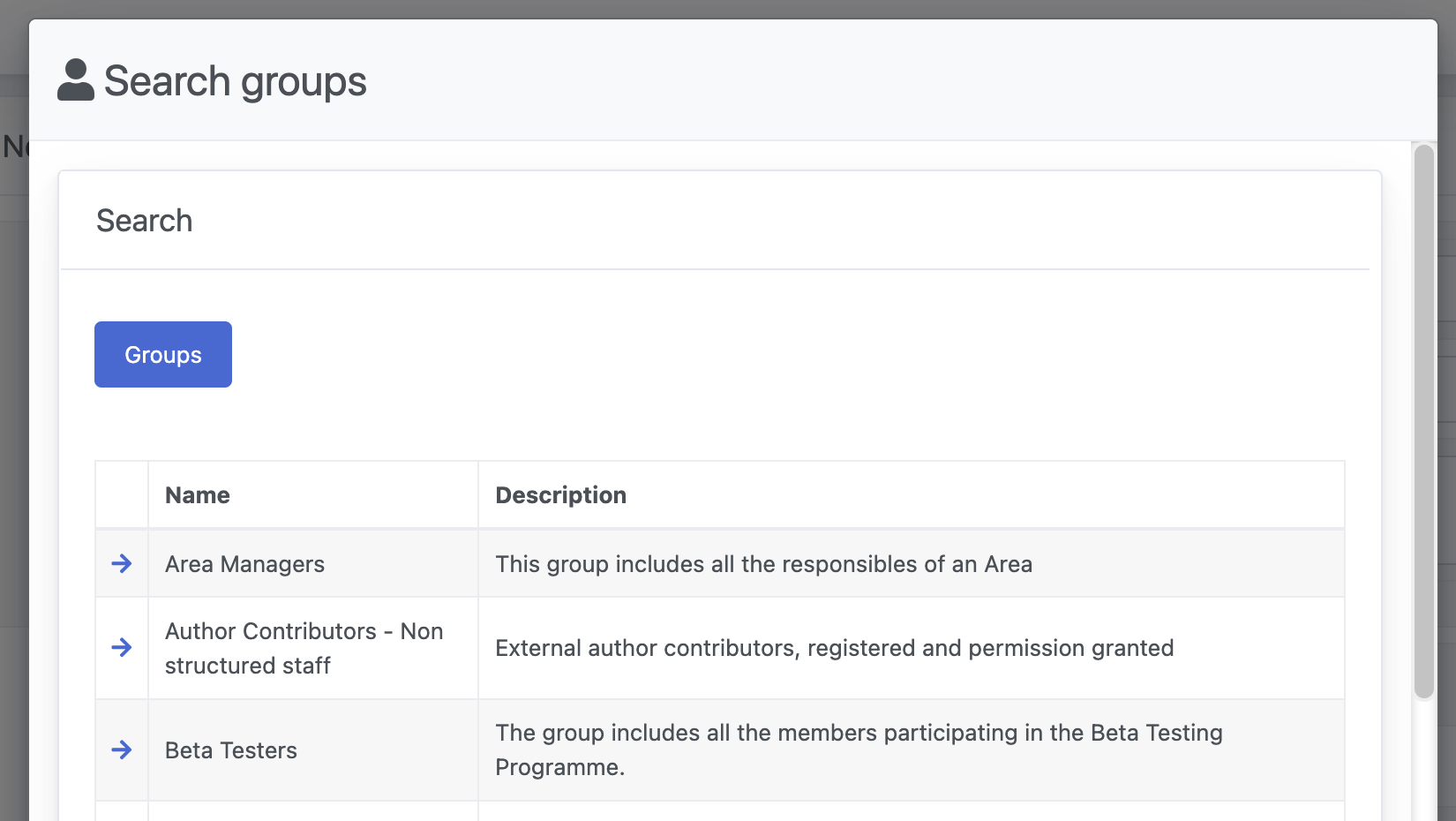
Una vez completados todos los campos, y si el acrónimo es único, se podrá hacer clic en el botón Confirmar la creación del grupo.

